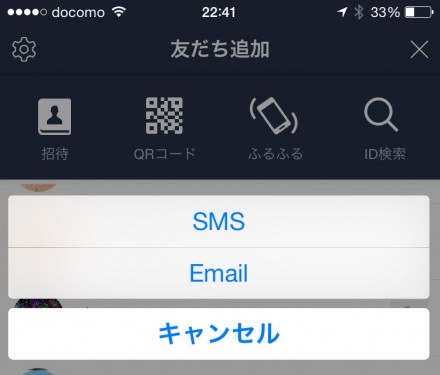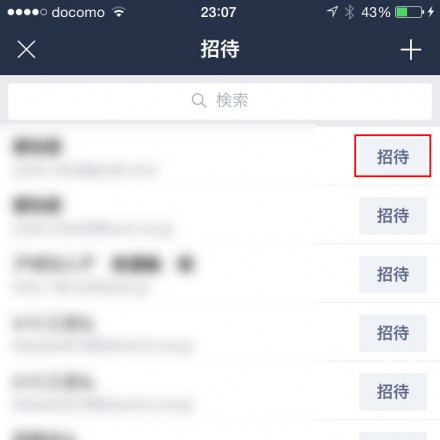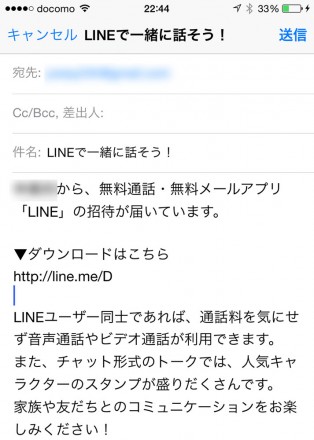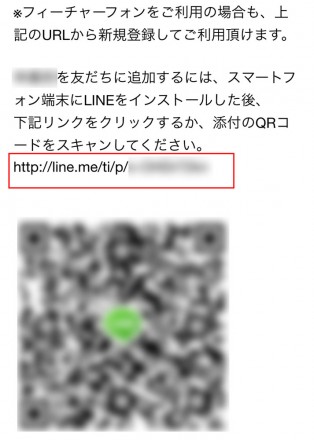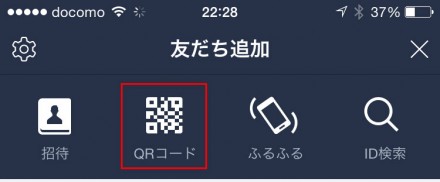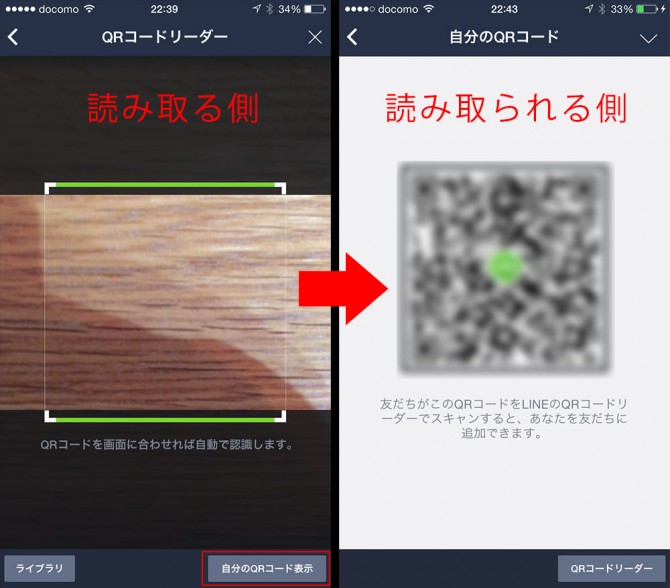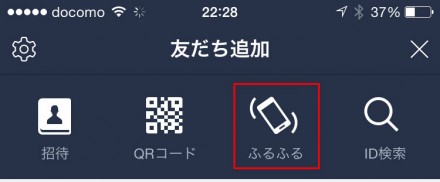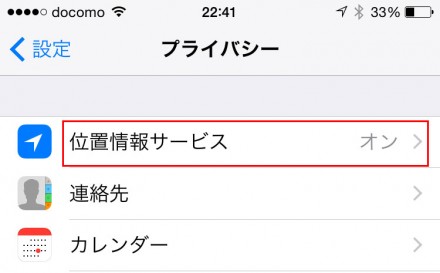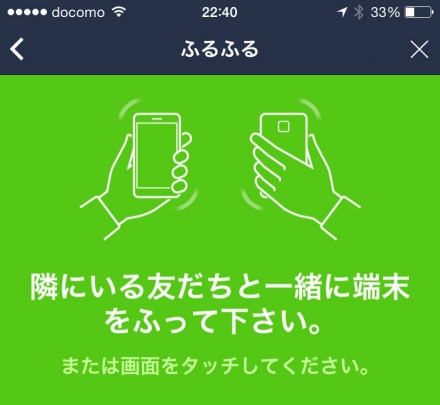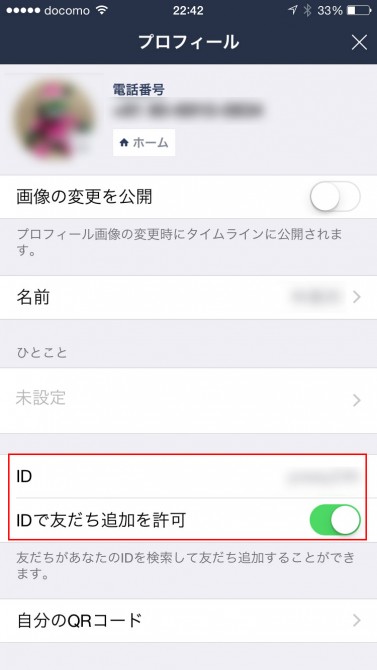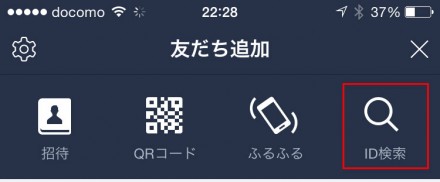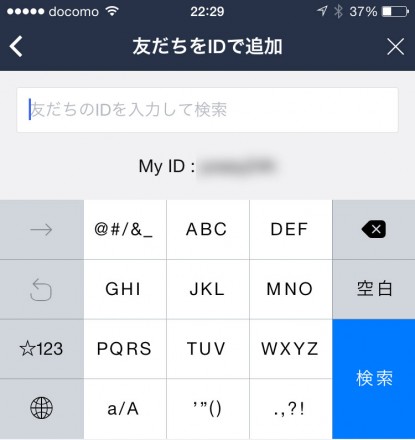LINE始めたばかりの知人からたまに質問されるのが『LINEで知り合いを友だち追加したいけど、どうやればいいの?』という質問です。
その都度知人には回答してますけど、このブログでも書いておこうと思います。
というわけで、今日のテーマは『LINEで手動で友だち追加する方法のあれこれ』です。
LINEで手動で友だち追加する方法は4通り
手動で友だち追加する必要があるシチュエーションは、自分自身や相手のLINEの設定(友だち追加&友だちへの追加を許可のON/OFF等)によって、友だち追加したい相手が自分のLINEに追加されていない場合とかだと思います、多分。
ちなみに自分は上記機能を両方ともOFFにしている関係で、自動で友だち追加される事がないため、LINEで誰かと友だちになりたい場合は、今回紹介するいずれかのやり方で毎回、手動で友だち追加しています。
さてと、では本題に入りたいと思います。
LINEで友だち追加する場合はLINEを開いたら(1)友だち→+ボタン、もしくは(2)その他→友だち追加をタップして、友だち追加の画面を開きます。
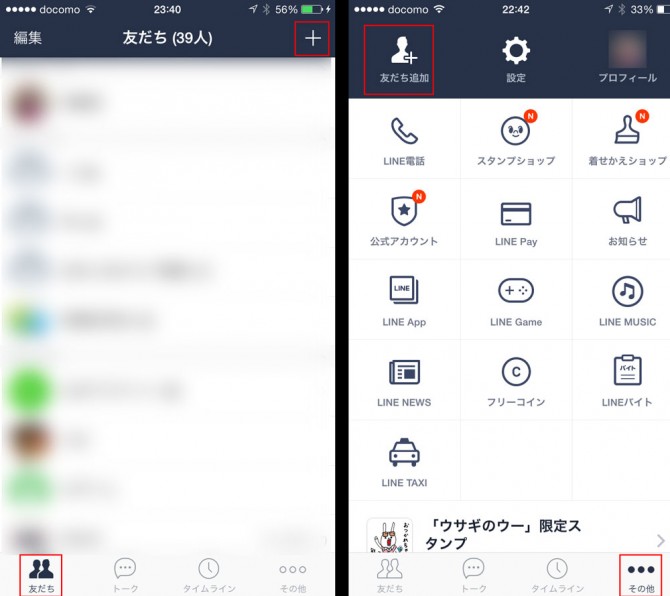
LINEで手動で友だち追加する方法は下記のように全部で4つの方法があります。
どの方法を使うかは、自分の使い方やシチュエーションによるかと思います。
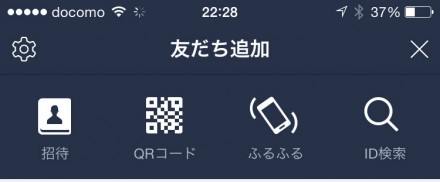
それでは早速、メニュー左から順に紹介していきたいと思います。
(1)招待
『招待』は自分のスマホ・タブレットの連絡先(アドレス帳)に登録されている人にSMS(ショートメール)やメールを送って、メール本文内の友だち追加リンクをクリックしてもらう方法です。
直接会えない遠方の知人でも、友だち追加したい相手の電話番号かメールアドレスが分かっていれば、使えるので結構便利です。
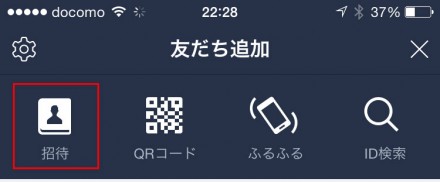
「招待」をタップすると、SMS(ショートメール)かEmailを選択する画面になります。
どちらを選ぶかは相手の連絡先の電話orメールのどちらを知っているかによります。
友だち追加したい相手の電話番号だけ分かっている場合はSMSを、メールアドレスだけ分かっている場合はEmailを、電話番号もメールアドレスも分かっている場合はとちらでも良いです。
「Email」をタップすると下記のような招待画面(スマホの連絡先に登録されている名前とメールアドレスの一覧)が表示されるので、友だち追加したい相手の名前にある「招待」ボタンをタップします。
すると、相手の宛先メールアドレスと入力内容が入ったメールが開きますので、そのまま「送信」をタップします。
すると相手には上記のようなメールが届きます。
相手が既にLINEユーザなら、メール本文の下部にあるURLをタップしてもられば、相手にすぐに友達追加してもらう事ができます。
その時点では、あくまで相手が自分を友だち追加した状態であって、自分が相手を友だち追加した状態ではないので、上記の友だち追加画面に表示される「知り合いかも?」に相手が表示されていれば、そこから相手を友だち追加するか、もしくは相手に”トーク”でスタンプかメッセージを適当に送ってもらえば、相手を自分のLINEのトーク上に表示できるので、そこから友だち追加ボタンをタップすれば、友だち追加は完了します。
SMSは割愛しますが、Emailの場合と同様だと思います。ハイ、多分。
(2)QRコード
次はQRコードです。これは相手に直接会った時に使います。
相手のスマホのラインのQRコードを画面に表示してもらって、それを自分のスマホのLINEのQRコードリーダーで読み取って、友だち追加する方法です。
もちろんQRコードを見せる側と読み取る側はどちらでも良いです。
今回は自分が読み取る側で、相手にはQRコードを表示してもらう前提で話を進めます。
まずQRコードをタップします。
すると、QRコードリーダーが開きます(左画面)。
また相手には相手自身のLINEのQRコードを表示してもらいます。
QRコードリーダー画面の右下にある「自分のQRコードを表示」をタップして、QRコードを表示してもらいます(右画面)。
あとは、相手のスマホのQRコードを、先ほど開いた自分のスマホのQRコードリーダーで読み取ればOKです。
相手のQRコードが正常に読み取れたら、その相手を友だちに追加する画面になるので、追加をタップすれば完了です。
自分的には、QRコードでの友だち追加は、基本的には友だち追加したい相手に直接会った際に使う事がほとんどですね。
というかその使い方でしか使った事ないですね(^_^.)
(3)ふるふる
”ふるふる”は、QRコード同様に、友だち追加したい相手に直接会った時に使う友だち追加方法です。
注意点としては、”ふるふる”は自分も相手もスマホの位置情報サービスをONにしないと利用できないので、ふるふるを使う場合は、事前に位置情報サービスをONにしておきます。
位置情報サービスをお互いONにしたら、友だち追加したいスマホ同士を近づけて、携帯を”ふるふる(orぶるぶる)と小刻みに振ります。
うまくいけばお互いに友だち追加の画面になるので、追加を押せば完了です。
自分はやった事ないですが「ふるふる」を使えば、その場に居合わせた複数の人と一度に友だち追加が可能なようなので、みんなで友だちに追加するときは便利なのかもしれませんね。
ただお互いのスマホの位置情報サービスをONにしないといけなかったり、反応がイマイチでうまくいかない時があったので、自分はあまり使ってないですね。
直接相手に会って友だち追加する時は、QRコードを使う事のほうが多いです。
(4)ID検索
自分のLINEのIDを口頭orメール等で相手に伝えて、そのIDを使って相手にID検索をしてもらい、相手に自分を友だち追加してもらう方法です。
もちろん逆のパターンで、相手にIDを教えてもらって、自分がID検索して相手を友だち追加するのもOKです。
ID検索で友だち追加をする場合は、ID検索される側のLINEの設定変更が事前に必要になります。
その他→プロフィールより、(1)IDの設定と、(2)IDで友だち追加を許可をONにしておきます(下記参照)。
ちなみに、このIDは一度設定すると後から変更できないのであしからず。
あと、このID検索での友だち追加方法は、LINEの仕様的に「年齢認証(18才以上)が可能な3キャリア(ドコモ・au・ソフトバンク)だけが基本的に使える機能」で、いわゆる格安SIM(イオンモバイル、OCNモバイルONEなど)では使えませんのであしからずで。
もし格安SIMでもLINEのID検索を使いたい場合は、こちらの別記事(格安SIMでのLINE年齢認証&ID検索について~代替案・解決策など~)が参考になるかと。
今回は相手に自分のIDを伝えて、相手にID検索してもらう前提でいきたいと思います。
まずは自分のLINEのID設定を上記のように事前にやっておきます。
その後は、相手に自分のIDを相手に口頭orメールで伝えます。
相手には友だち追加画面より「ID検索」をタップしてもらいます。
すると、ID検索のボックスが表示されるので、相手にはここに先ほど伝えた自分のIDを入力してもらい、「検索ボタン」をタップしてもらいます。
IDの打ち間違いがなく正しければ、相手のLINE上に自分が表示されるので、「友だち追加」をタップしてもらえばOKです。
繰り返しになりますが、相手にIDを教えてもらって、自分がID検索して友だち追加するのも可能です。
その場合は、相手のID設定を事前設定してもらっておく必要があります。
まとめ
LINEで手動で友だち追加する方法は(1)招待、(2)QRコード、(3)ふるふる、(4)ID検索、の4つの方法があるので、その時の状況に合わせて使い分けると良いかと思います(^_^.)
ちなみに自分の場合は、『ふるふる』以外の方法で友だち追加する事が多いですね。
相手と直接対面している時は、『QRコード』がほとんど。
相手と対面しない時は、『招待』や『ID検索』を使う事が多いです。
使い分けはケースバイケースですね。
友だち自動追加の設定にしている人でも、手動で友だち追加したいケースは意外にあったりするので、簡単な操作なのでマスターしておいて損はないかと(^_^.)